u盘winpe系统制作图文教程
- 时间:2016年12月31日 17:30:08 来源:魔法猪系统重装大师官网 人气:15405
系统之家U盘启动盘制作工具是一款可以给电脑安装系统的工具,那么,系统之家怎么装系统呢?针对此问题,本文就为大家图文详细介绍使用系统之家重装系统的方法/步骤,有兴趣的朋友们可以了解下u盘winpe系统制作的方法吧。
一种流行的u盘winpe系统制作方式一定是经过时间的考研的,就比如是U盘装机。很多朋友想要学习U盘装机的方法,但是苦于没有U盘PE装机教程,所以一直在苦恼。小编身边也有这样的朋友,在这里要告诉大家,不用再苦恼了,因为小编整理了一篇最详细的u盘winpe系统制作教程出来,在这里分享给大家!
系统之家u盘制作pe系统win7操作步骤:
1、首先,我们需要提前制作好制作u盘win7pe。接着把制作好的u盘启动盘插进电脑,按开机启动快捷键进入系统之家主菜单的界面,并且选择运行win8pe菜单按回车键进入,如图所示:
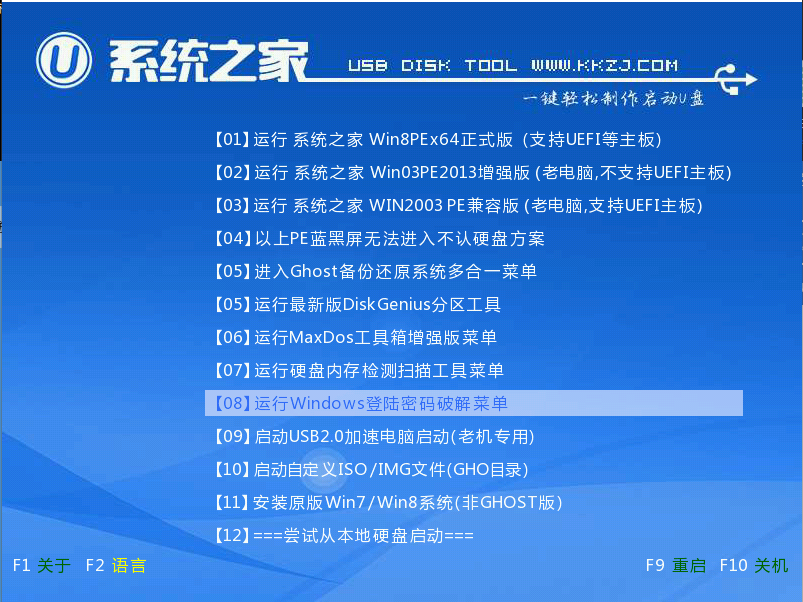
u盘winpe系统制作截图(1)
2、进入了win8pe之后会自动弹出系统之家u盘制作win7pe启动工具,把我们准备好的win7系统镜像安装在c盘当中,点击确定,如图所示:
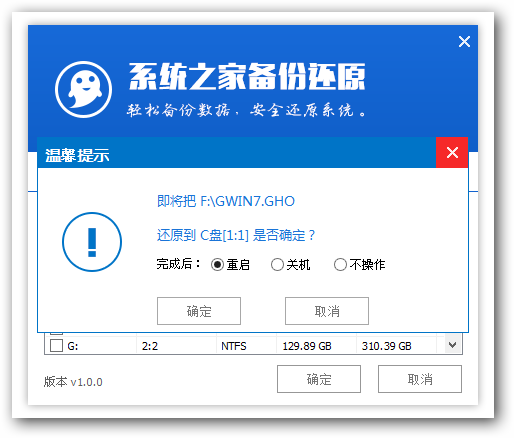
u盘winpe系统制作截图(2)
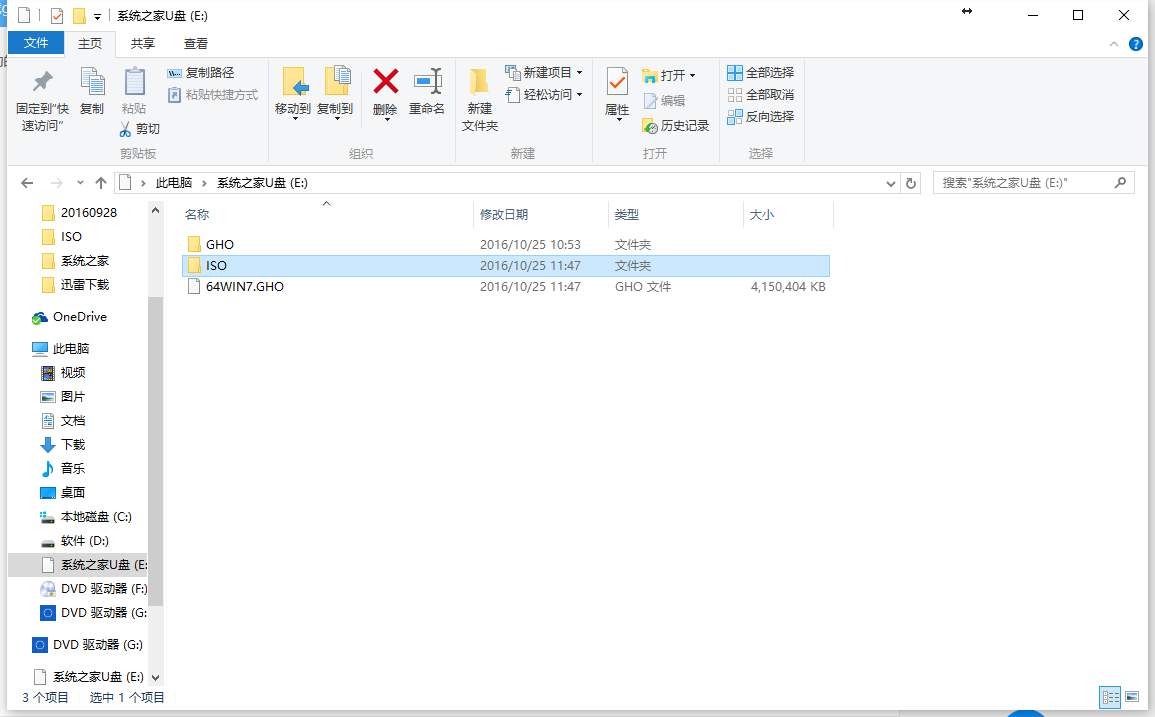
u盘winpe系统制作截图(3)
3、接着弹出程序将执行还原操作,将“完成后重启”复选框勾选起来,然后点击确定,如图所示:
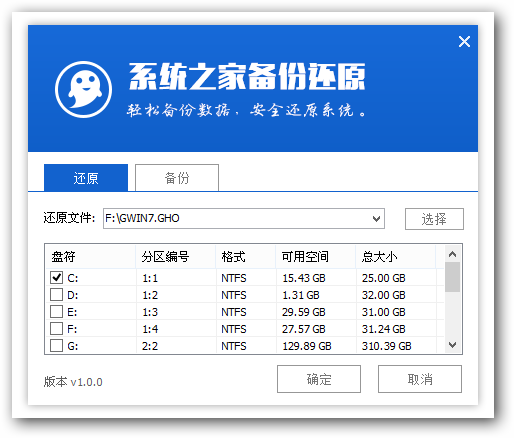
u盘winpe系统制作截图(4)
4.接下来是程序进行安装的过程,用户需要静静等待即可。如图所示:

u盘winpe系统制作截图(5)
5.完成安装之后我们就可以设置windows了,设置完成之后就可以正常使用win7系统。如图所示:

u盘winpe系统制作截图(6)
系统之家u盘winpe系统制作win7系统的详细操作方法就为大家介绍到这边了,如果还有不懂安装系统之家u盘winpe系统制作win7系统的朋友,可以参照上述方法步骤进行安装,希望系统之家u盘winpe系统制作win7系统教程能够对大家有所帮助。
制作u盘win7pe,u盘winpe系统制作,u盘制作win









